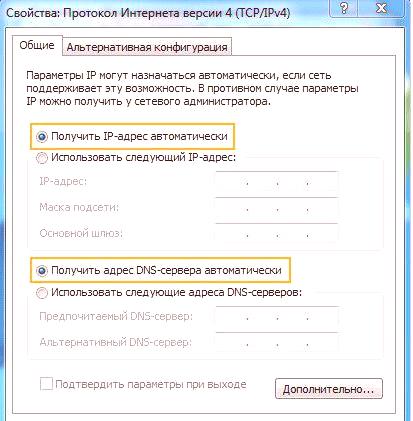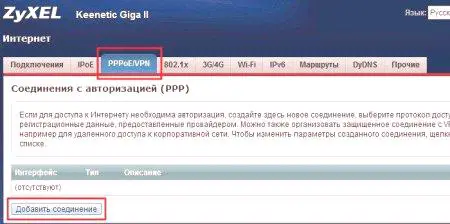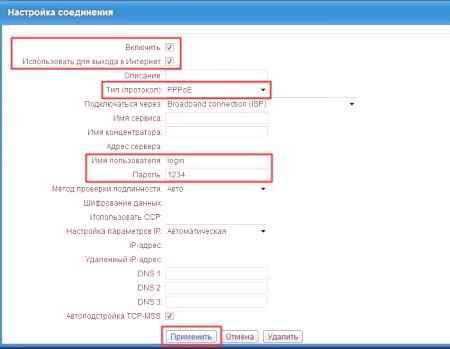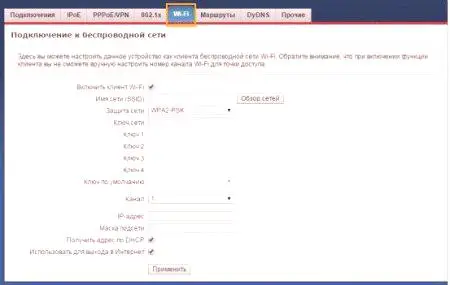Nastavitev usmerjevalnika po nakupu je zastrašujoč proces za običajnega neizkušenega uporabnika, zato vam dajmo podroben vodnik, s katerim je mogoče Zyxel Keeneticlite Lite 2 čim bolj poenostaviti. In proces bo uspešen že v prvem poskusu. Torej, zdaj gremo neposredno na navodila za povezavo usmerjevalnika z Zyxel na omrežje, če pogledamo nekatere funkcije te naprave, da bi začeli. Kaj predstavlja ta usmerjevalnik?
Navzven usmerjevalnik izgleda zelo predstavljivo: pravokotna črna plastična torbica, ki zagotavlja vodoravni položaj na mizi, kar je zelo priročno v primerjavi z navpičnico, v kateri usmerjevalniki, tudi z rahlo potiskom mize, pogosto prevrnejo sprednji mizo Ta problem tukaj ne bo 100-odstoten.

Večina zgornjega dela telesa je teksturirana z mat trakovi, ki posnemajo valove na vodi. Le levo spodnjo četrtino, na kateri se nahaja gumb za obračanje, je levo. Na sprednji strani, obrnjeni neposredno na uporabnika, so prikazani indikatorji moči svetlobe, LAN povezava in internetni kabel. Na hrbtni strani so priključki za povezovalne kable in dve simetrično razporejeni anteni.
Povezovanje
Povezovanje Zyxel Keenetic Lite 2 je zelo pomembno. Prvi je vedno napajalnik, ki teče po omrežju, nato pa internetni kabel inLokalni kabel, ki povezuje usmerjevalnik z računalnikom. Nato vklopite sam usmerjevalnik s pritiskom na gumb na zgornji ravnini, po nekaj sekundah naj se prižgejo indikatorji napajanja in povezava s telefonskim omrežjem.
Router Zyxel Keenetic Lite 2: Nastavitev omrežne kartice
Nato se prepričajte, da naša lokalna povezava deluje pravilno. Pojdite v meni Start, izberite Nadzorna plošča. V pojavnem oknu kliknite vrstico »Omrežje in internet«. Naprej, "Network Management and Sharing Center", v levem meniju izberite "Change Adapter Settings". Preostali, da izberete "Povežite se na lokalno omrežje" in se povzpnite po njegovih lastnostih. V pojavnem oknu vas zanimajo vrstice "Internet Protocol version 6 and 4". Lastnosti vsakega od njih odpiramo zaporedoma, kjer je potrebno položiti kljukice nasproti navodil "Get IP /DNS address automatically".
Če ste vse naredili v skladu z danimi navodili, se v spodnjem desnem kotu zaslona pojavi rumena ikona. To pomeni, da je strojna oprema pravilno povezana. Majhna na desni: konfigurirajte povezavo in več dodatnih funkcij.
Zyxel Keenetic Lite 2: Nastavitev internetne povezave
Dokončali ste konfiguracijo omrežne kartice in ste pripravljeni za vzpostavitev povezave. Prva stvar, ki jo morate storiti, je, da odprete brskalnik (tudi Internet Explorer je primeren) in pojdite na stran usmerjevalnika. V ta namen je napisana naslovna vrstica brskalnika: "1921681.1."
Nato se boste povzpeli pred vamizavihek, ki vas obvešča, da "vaš internetni center" ni konfiguriran in vas pozove, da greste bodisi do hitre namestitve ali do spletnega konfiguriranja. Tukaj moramo iti. Ko se prijavite, vas bo sistem pozval, da nastavite geslo Zyxel Keenetic Lite 2. Razmislite o tem in ga ponovite dvakrat, uporabite ga. Ko boste namestili novo geslo, se boste morali prijaviti. Po privzetku je prijava admin in v polje za geslo vnesite novo, izmišljeno. Nato na dnu zaslona najdemo ikono v obliki krogle, ki prečka njene črte in spominja na omrežje, kliknete nanj in pade v odsek za nastavitev povezave. Izberite stolpec "PPPoE /VPN" in kliknite "Dodaj povezavo".
Za Zyxel Keenetic Lite 2 se nastavitve povezave PPPoE izvedejo z izpolnjevanjem vrstic v nekakšnem vprašalniku. Tukaj boste morali izpolniti:
Vrsta (protokol): PPPoE. Povezava preko: širokopasovne povezave (ISP). Uporabniško geslo: To je vaše geslo za prijavo, določeno v pogodbi s ponudnikom. Konfiguriranje nastavitev IP: Samodejno.Prazna polja se izpolnijo samo v primeru neposrednega povpraševanja vašega ponudnika. Za uporabo pritisnite gumb. Ta povezava je bila zaključena za Keenetic Lite 2.
Nastavitev Wi-Fi Keenetic Lite 2
Nastavitev brezžičnega signala za takšno napravo je nujna. V usmerjevalniku Zyxel Keenetic Lite 2 je vzpostavitev brezžičnega omrežja zelo preprosta. Poglejmo več pri reševanju tega vprašanja. Pojdimo na isto okno na kartici Wi-Fi. V priljubljenihškatle z novim "vprašalnikom" bomo morali spremeniti celo vrsto vrstic in vse bo delovalo. Zanima nas ime zavihka Zaščita, omrežni ključ in kanal. Prvi je ime vašega omrežja, ki je vidno, ko je povezan. Drugi je način za šifriranje vašega signala. Priporočamo izbiro WPA2-PSK. Tudi s ključem je vse preprosto - geslo iz vašega wa-phaya, osemmestno število številk in črk. Nasprotno, "Key" lahko nastavite na "Auto", če pa imate težave, lahko izberete ločen kanal s seznama.
Nato pritisnite tipko in vse je pripravljeno.
Nastavitev IPTV za Keenetic Lite 2
Ta usmerjevalnik omogoča tudi uporabo TV-storitev brez priključitve naprav drugih ponudnikov. Ta možnost se imenuje IPTV. V Zyxel Keenetik Lite 2, nastavitev te možnosti traja nekaj minut. Pojdite v razdelek »Internet«, v njem - na zavihku »Poveži«. Spodnji seznam bo imel element širokopasovne povezave. Izberemo ga in v pojavnem oknu postavimo "ptice" pred "Vključi" in "Uporabi za prijavo v internet" in nastavimo IP nastavitve samodejno.
Zaključek
Zaradi izvajanja vseh postavk v tem članku boste lahko računalnik povezali z internetom. Seveda je sam proces precej zapleten, neizkušen uporabnik pa se verjetno ne bo spopadel z vsemi odtenki in stopnjami, toda ravno zaradi tega ste dobili navodila zgoraj.
 Večina zgornjega dela telesa je teksturirana z mat trakovi, ki posnemajo valove na vodi. Le levo spodnjo četrtino, na kateri se nahaja gumb za obračanje, je levo. Na sprednji strani, obrnjeni neposredno na uporabnika, so prikazani indikatorji moči svetlobe, LAN povezava in internetni kabel. Na hrbtni strani so priključki za povezovalne kable in dve simetrično razporejeni anteni.
Večina zgornjega dela telesa je teksturirana z mat trakovi, ki posnemajo valove na vodi. Le levo spodnjo četrtino, na kateri se nahaja gumb za obračanje, je levo. Na sprednji strani, obrnjeni neposredno na uporabnika, so prikazani indikatorji moči svetlobe, LAN povezava in internetni kabel. Na hrbtni strani so priključki za povezovalne kable in dve simetrično razporejeni anteni.